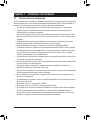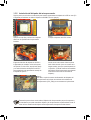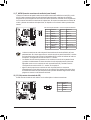GA-MA785GPMT-UD2H/
GA-MA785GMT-UD2H/
GA-MA785GMT-US2H
Placa base con zócalo AM3 para
procesador AMD Phenom™ II/procesador AMD Athlon™ II
Manual de usuario
Rev. 1001

- 2 -
Tabla de contenido
Capítulo 1 Instalación del hardware ..............................................................................3
1-1 Precauciones de instalación ........................................................................... 3
1-2 Especicacionesdelproducto ........................................................................ 4
1-3 Instalación del microprocesador y su disipador .............................................. 7
1-3-1 Instalación del microprocesador ............................................................................7
1-3-2 Instalación del disipador del microprocesador ......................................................9
1-4 Instalación de la memoria ............................................................................. 10
1-4-1 Conguracióndememoriadecanaldual ............................................................10
1-4-2 Instalación de un módulo de memoria ................................................................11
1-5 Instalación de una tarjeta de expansión ....................................................... 12
1-6 CongurarATIHybridCrossFireX™ .............................................................. 13
1-7 Conectores del panel posterior ..................................................................... 14
1-8 Conectores internos ...................................................................................... 17
* Para más información sobre el uso de este producto, por favor consulte la versión completa del manual
deusuario(Inglés)enelsitiowebdeGIGABYTE.

- 3 - Instalación del hardware
1-1 Precauciones de instalación
La placa base contiene numerosos y delicados componentes y circuitos electrónicos que pueden
resultardañadoscomoconsecuenciadedescargaselectrostáticas(ESD).Antesderealizarla
instalación,leaatentamenteelmanualdeusuarioysigaestosprocedimientos:
• Noretirenirompalasetiquetasdelnúmerodeseriedelaplacabasenidelagarantía
proporcionada por el distribuidor antes de realizar la instalación. Estas etiquetas son
necesariasparalavalidezdelagarantía.
• Desconecte siempre la alimentación de CA desenchufando el cable de alimentación de la
tomadecorrienteeléctricaantesdeinstalaroquitarlaplacabaseuotroscomponentesde
hardware.
• Cuando enchufe componentes de hardware a los conectores internos de la placa base,
asegúresedequeestánconectadosfirmementeydeformasegura.
• Cuando manipule la placa base, no toque los conectores ni contactos metálicos.
• Póngaseunacintaenlamuñecacontradescargaselectrostáticas(ESD)cuandomanipule
componenteselectrónicoscomoplacasbase,microprocesadoresomemorias.Sinotiene
unacintaESDparalamuñeca,mantengalasmanossecasytoqueprimerounobjeto
metálicoparadescargarlaelectricidadestática.
•
Antes de instalar la placa base, colóquela sobre una almohadilla antiestática o dentro de un
contenedor con protección antiestática.
• Antesdedesenchufarelcabledelafuentedealimentacióndelaplacabase,asegúresede
que dicha fuente se ha desconectado.
• Antesdeencenderlaalimentación,asegúresedequeelvoltajedelamismaestá
establecido conforme a la norma de voltaje local.
• Antes de utilizar el producto, compruebe que todos los cables y conectores de alimentación
de los componentes de hardware están enchufados.
• Para evitar daños en la placa base, no deje que los tornillos entren en contacto con sus
circuitos ni componentes.
• Asegúresedequenosobrantornillosnicomponentesmetálicosenlaplacabasenidentro
de la carcasa de su PC.
• No coloque su PC en una superficie inestable
.
• No coloque su PC en un entorno con temperaturas elevadas.
• SienciendesuPCduranteelprocesodeinstalaciónsepuedenproducirdañosmateriales
enloscomponentesdelsistema.Asimismo,elusuariotambiénpuedesufrirdaños.
• Sialgunodelospasosdeinstalaciónleplanteadudasotieneproblemasconelusodel
producto,consulteauntécnicoinformáticoprofesionalhomologado.
Capítulo 1 Instalación del hardware

Instalación del hardware - 4 -
1-2 Especicacionesdelproducto
"*" GA-MA785GPMT-UD2H/GA-MA785GMT-UD2Hadoptaeldiseñodecondensadoressólidos.
j
SolamenteparaelmodeloGA-MA785GPMT-UD2H.
k SolamenteparaelmodeloGA-MA785GMT-UD2H.
Microprocesador CompatibilidadconlossiguientesprocesadoresAM3:
procesador AMD Phenom™ II/procesador AMD Athlon™ II
(VisiteelsitioWebdeGIGABYTEparaobtenerlalistamásrecientede
microprocesadoresadmitido.)
BusHyperTransport 5200MT/s
Chipset NorthBridge:AMD785G
SouthBridge:AMDSB710
Memoria 4zócalosDIMMDDR3de1,5Vqueadmitenhasta16Gbdememoriadel
sistema (Nota1)
Arquitectura de memoria de canal dual
AdmitemódulosdememoriaDDR31666(O.C.)/1333/1066MHz
(VisiteelsitioWebdeGIGABYTEparaobtenerlalistamásrecientede
memoriasadmitidas.)
Memoriaintegrada
MemoriaSidePortDDR3de128MB
Tarjetagráfica
integrado
IntegradoenelSouthBridge:
-1puertoD-Sub
- 1 puerto DVI-D(Nota2)(Nota3)
-1puertoHDMI(Nota3)
Audio Códec Realtek ALC889A
Audio de alta definición
2/4/5.1/7.1 canales
Admite Dolby® HomeTheaterjk
AdmiteentradaysalidaS/PDIF
Admite entrada de CD
LAN ChipRTL8111C(10/100/1000Mbit)
Ranuras de
expansión
1 ranura PCI Express x16, que funciona a x16
(LaranuraPCIExpressx16cumplelanormaPCIExpress2.0.)
1 ranuras PCI Express x1
2 ranuras PCI
Interfaz de
almacenamiento
SouthBridge:
- 1xconectorIDEqueadmiteATA-133/100/66/33yhasta2dispositivos
IDE
- 5conectoresSATAde3Gb/s(SATA2_0,SATA2_1,SATA2_2,SATA2_3,y
SATA2_4)queadmitenhasta5dispositivosSATAde3Gb/s
- 1conectoreSATAde3Gb/senelpanelposteriorqueadmite1dispositivo
SATAde3Gb/s
- AdmitelasconfiguracionesSATARAID0,RAID1,RAID10yJBOD
ProcesadoriTEIT8718:
- 1 conector de unidad de disquete que admite 1 unidad de disquete

- 5 - Instalación del hardware
USB IntegradoenelchipsetSouthBridge
Hasta12puertosUSB2.0/1.1(6enelpanelposteriory6atravésde
soportesUSBconectadosalasbasesdeconexionesUSB)
IEEE 1394 ChipT.I.TSB43AB23
Hasta2puertosIEEE1394a(1enelpanelposterior,1atravésdelsoporte
IEEE1394aconectadoalcabezalIEEE1394ainterno)
Conectores
internos
1conectordealimentaciónprincipalATXde24contactos
1conectordealimentaciónATXde12Vy8contactos
1 conector de unidad de disquete
1 conector IDE
5conectoresSATAde3Gb/s
1 base de conexiones para ventilador del microprocesador
1 bases de conexiones para ventiladore del sistema
1basedeconexionesparaelventiladorNorthBridge
1 base de conexiones en el panel frontal
1 base de conexiones de audio en el panel frontal
1 conector de entrada de CD
1basedeconexionesdeentrada/salidaS/PDIF
3basesdeconexionesUSB2.0/1.1
1 bases de conexiones IEEE 1394a
1 conector de puerto serie
1 conector de puerto paralelo
1 base de conexiones para LED de alimentación
1 base de conexiones para manipulación del chasis
1puenteparaborrarlamemoriaCMOS
Conectores del
panel posterior
1puertoparadetecladooratónPS/2
1puertoD-Sub
1 puerto DVI-D(Nota2)(Nota3)
1puertoHDMI(Nota3)
1conectordesalidaS/PDIFóptico
1puertosSATAde3Gb/s
1 puerto IEEE 1394a
6puertosUSB2.0/1.1
1puertoRJ-45
6 conectores de audio (centro, salida de los altavoces del amplificador de
graves,salidadelosaltavocesposteriores,salidadelosaltavoceslaterales,
entradadelínea,salidadelíneaymicrófono)
ControladordeE/S ChipiTEIT8718
Supervisiónde
hardware
Detección del voltaje del sistema
Detección de la temperatura del microprocesador y del sistema
Detección de la velocidad de los ventiladores del microprocesador y del
sistema
Advertencia de calentamiento del microprocesador
Advertencia de avería en los ventiladores del microprocesador, del sistema y
de la alimentación
Control de la velocidad del ventilador del microprocesador y del sistema (Nota4)

Instalación del hardware - 6 -
(Nota1) DebidoalalimitacióndelsistemaoperativoVista/XPde32bits,cuandoseinstalanmásde4GB
dememoriafísica,eltamañorealdelamemoriamostradoseráinferiora4GB.
(Nota2) ElpuertoDVI-DnoadmiteconexiónD-Submedianteadaptador.
(Nota3) NoseadmitensalidassimultáneasparaDVI-DyHDMI.
(Nota4)Lacompatibilidaddelafuncióndecontroldeventiladordelmicroprocesador/sistemadependerádel
ventilador del microprocesador/sistema que instale.
(Nota5) LasfuncionesdisponiblesenEasyTunepuedendiferirenfuncióndelmodelodelaplacabase.
BIOS 2flashde8MB
UsodeAWARDBIOSconlicencia
CompatibilidadconDualBIOS™
PnP1.0a,DMI2.0,SMBIOS2.4yACPI1.0b
Características
exclusivas
Compatiblecon@BIOS
CompatibleconQ-Flash
AdmiteXpressBIOSRescue
Compatibleconelcentrodedescargas
CompatibleconXpressInstall
CompatibleconXpressRecovery2
CompatibleconEasyTune(Nota5)
CompatibleconEasyEnergySaver
Reparación durante la ejecución
CompatibleconQ-Share
Paquetes de
software NortonInternetSecurity(versiónOEM)
Sistemaoperativo Compatible con Microsoft® Windows®Vista/XP
Factordeforma MicroFactordeformaATX;24,3cmx24,3cm

- 7 - Instalación del hardware
1-3 Instalación del microprocesador y su disipador
1-3-1 Instalación del microprocesador
A. Localiceelcontactouno(queseindicamedianteunpequeñotriángulo)delzócalodelaCPUydeesta.
Lealassiguientesinstruccionesantesdeinstalarelmicroprocesador:
• Asegúresedequelaplacabaseescompatibleconelmicroprocesador.
(VisiteelsitioWebdeGIGABYTEparaobtenerlalistamásrecientedemicroprocesadores
admitido.)
• Apaguesiempreelequipoydesenchufeelcabledealimentacióndelatomadecorriente
eléctricaantesdeinstalarelmicroprocesadorparaevitardañosenelhardware.
• Identifique el contacto número uno del microprocesador. El microprocesador no se puede
insertarsinosecolocacorrectamente.(Tambiénpuedeidentificarlasmuescasquese
encuentranenambosladosdelmicroprocesadorylasindicacionesdealineaciónquefiguranen
elzócalodeéste.)
• Apliqueunacapafinayuniformedecompuestotérmicoenlasuperficiedelmicroprocesador.
• No encienda el equipo si el disipador de calor del microprocesador no está instalado. De lo
contrario, el microprocesador puede sobrecalentarse y resultar dañado.
• Ajustelafrecuenciaprincipaldelmicroprocesadorsegúnlasespecificacionesdeéste.Nose
recomienda ajustar la frecuencia del bus del sistema por encima de las especificaciones del
hardware,yaquenocumplelosrequisitosestándarparalosperiféricos.Sideseaajustarla
frecuenciaporencimadelasespecificacionesestándar,hágalosegúnlasespecificacionesdel
hardware,loqueincluyeelmicroprocesador,latarjetagráfica,lamemoria,eldiscoduro,etc.
Microprocesador AM3
Zócalo del AM3
Unamarcadeun
pequeñotriánguloindica
elcontactounodelaCPU
Unamarcadeun
pequeñotriángulo
indica el contacto uno
del zócalo

Instalación del hardware - 8 -
B. Sigalospasosqueseindicanacontinuaciónparainstalarcorrectamenteelmicroprocesadorensu
zócalo situado en la placa base.
• Antesdeinstalarelmicroprocesadoryparaevitardañarlo,asegúresedeapagarelequipoyde
desenchufardelcabledealimentacióndelatomadecorrienteeléctrica.
• NofuercelaCPUensuzócalo.LaCPUnosepuedeencajarsinosecolocacorrectamente.
OrientecorrectamentelaCPUsinopuedeencajarla.
Paso1:
Levante completamente la palanca de bloqueo del zócalo de la
CPU.
Paso2:
AlineeelcontactounodelaCPU(marcaconunpequeño
triángulo)conlamarcadetriángulodelzócalodelaCPUe
insertesuavementedichaCPUenelzócalo.Asegúresedeque
loscontactosdelaCPUencajanperfectamenteensusorificios.
UnavezposicionadalaCPUensuzócalo,coloqueundedoenel
medio de la misma y baje la palanca de bloqueo hasta que quede
completamenteaseguradaensuposicióndebloqueo.
Palanca de bloqueo
del zócalo de la
CPU

- 9 - Instalación del hardware
1-3-2 Instalación del disipador del microprocesador
SigalospasosqueseindicanacontinuaciónparainstalarcorrectamenteeldisipadordelaCPUenesta.(En
elsiguienteprocedimientoseutilizaeldisipadordeGIGABYTEcomoejemplo.)
Paso1:
Aplique una capa fina y uniforme de compuesto
térmicoenlasuperficiedelmicroprocesador
instalado.
Paso2:
ColoqueeldisipadordelaCPUenésta.
Paso3:
EngancheelbrochedeldisipadordelaCPUa
laagarraderademontajeaunladodelsoporte
de sujeción. En el otro lado, empuje hacia abajo
yenverticalelbrochedeldisipadordelaCPU
paraengancharloalaagarraderademontajeen
el soporte de sujeción.
Paso4:
Gireelasadelalevadesdeelladoizquierdo
hacia el lado derecho (como se muestra en la
imagenanterior)paraquequedebloqueadoen
su posición. (Consulte el manual de instalación
del disipador del microprocesador para obtener
instrucciones sobre el modo de instalar el
disipador.)
Paso5:
Por último, acople el conector de alimentación del disipador del
microprocesador en la base de conexiones del ventilador del
microprocesador(CPU_FAN)queseencuentraenlaplacabase.
Extreme las precauciones cuando retire el disipador del microprocesador porque el compuesto o
lacintatérmicaquequedaentredichodisipadoryelmicroprocesadorsepuedeadheriraéste.Si
retiradeformainadecuadaeldisipadordelmicroprocesador,éstepuederesultardañado.

Instalación del hardware - 10 -
1-4 Instalación de la memoria
DDR3_1
DDR3_2
DDR3_3
DDR3_4
Lealassiguientesinstruccionesantesdeinstalarlamemoria:
• Asegúresedequelaplacabaseescompatibleconlamemoria.Esrecomendableutilizaruna
memoria de la misma capacidad, marca, velocidad y procesadores.
(VisiteelsitioWebdeGIGABYTEparaobtenerlalistamásrecientedememoriasadmitidas.)
• Apaguesiempreelequipoydesenchufeelcabledealimentacióndelatomadecorriente
eléctricaantesdeinstalarlamemoriaparaevitardañosenelhardware.
• Losmódulosdememoriatienenundiseñoinequívocoysencillo.Unmódulodememoriase
puedeinstalarsóloenunaposición.Sinopuedeinsertarlamemoria,cambieelsentidode
colocación.
Sivaainstalardosmódulosdememoria,es
recomendableinstalarlosenloszócalosDDR3_1y
DDR3_2.
Tabladeconfiguracionesdelamemoriadecanaldual
(LS=ladosencillo,LD=ladodoble,"--”=sinmemoria)
1-4-1 Conguracióndememoriadecanaldual
EstaplacabaseproporcionacuatrozócalosdememoriaDDR3yadmitelatecnologíadecanaldual.Unavez
instaladalamemoria,laBIOSdetectaráautomáticamentelasespecificacionesycapacidaddelamisma.Si
habilitaelmododememoriadecanaldual,elanchodebandadememoriaoriginalseduplicará.
Los cuatro zócalos de memoria DDR3 se dividen en dos canales y cada uno de ellos tiene dos zócalos de
memoriasegúnseindicaacontinuación:
Canal0:DDR3_1yDDR3_3
Canal1:DDR3_2yDDR3_4
Debidoalaslimitacionesdelmicroprocesador,lealassiguientesinstruccionesantesdeinstalarlamemoria
en el modo de canal dual.
1. El modo de canal dual no se puede habilitar si solamente se instala un módulo de memoria DDR3.
2. Cuando se habilita el modo de canal dual con dos o cuatro módulos de memoria, es recomendable
utilizar e instalar memoria de la misma capacidad, marca, velocidad y procesadores en los zócalos
DDR3 del mismo color para obtener un rendimiento óptimo.
DDR3_1 DDR3_2 DDR3_3 DDR3_4
Dos módulos DS/SS DS/SS - - - -
- - - - DS/SS DS/SS
Cuatro módulos DS/SS DS/SS DS/SS DS/SS

- 11 - Instalación del hardware
1-4-2 Instalación de un módulo de memoria
Muescas
Antesdeinstalarunmódulodememoriayparaevitardañarlo,asegúresedeapagarelequipo
y de desenchufar del cable de alimentación de la toma de corriente eléctrica.
LosmódulosDIMMDDR3yDDR2nosoncompatiblesconlosmódulosDIMMDDR.Asegúrese
de instalar módulos DIMM DDR3 en esta placa base.
DDR3 DIMM
UnmódulodememoriaDDR3tieneunamuesca,deformaquesolamentepuedeencajarseenunaposición.
Sigalospasosqueseindicanacontinuaciónparainstalarcorrectamentelosmódulosdememoriaensus
zócalos.
Paso1:
Tengaencuentalaorientacióndelmódulodememoria.Despliegue
los broches de sujeción situados en ambos extremos del zócalo de
memoria.Coloqueelmódulodememoriaenelzócalo.Talycomo
seindicaenlaimagendelaizquierda,coloquelosdedosenla
parte superior del borde de la memoria, presiónela hacia abajo e
insértelaverticalmenteensuzócalo.
Paso2:
Los broches situados en ambos extremos del zócalo se ajustarán
ensulugarcuandoelmódulodememoriaseinsertedeforma
segura.

Instalación del hardware - 12 -
1-5 Instalación de una tarjeta de expansión
Lealassiguientesinstruccionesantesdeinstalarunatarjetadeexpansión:
• Asegúresedequelaplacabaseescompatibleconlatarjetadeexpansión.Leaatentamenteel
manual incluido con la tarjeta de expansión.
• Apaguesiempreelequipoydesenchufeelcabledealimentacióndelatomadecorriente
eléctricaantesdeinstalarunatarjetadeexpansiónparaevitardañosenelhardware.
Sigalospasosqueseindicanacontinuaciónparainstalarcorrectamentelatarjetadeexpansiónenlaranura
de expansión.
1. Identifique una ranura de expansión compatible con la tarjeta. Quite la tapa metálica de la ranura del panel
posterior del chasis.
2. lineelatarjetaconlaranuraypresionehaciaabajoaquéllahastaqueestécompletamenteasentadaen
la ranura.
3. Asegúresedequeloscontactosmetálicosdelatarjetaestáncompletamenteinsertadosenlaranura.
4. Asegúresedequeloscontactosmetálicosdelatarjetaestáncompletamenteinsertadosenlaranura.
5. Despuésdeinstalartodaslastarjetasdeexpansión,vuelvaacolocarlastapasdelchasis.
6. Enciendaelequipo.Siesnecesario,vayaalaconfiguracióndelaBIOSpararealizarloscambiosque
estimeoportunoenlaconfiguracióndelastarjetasdeexpansión.
7. Instale el controlador proporcionado con la tarjeta de expansión en el sistema operativo.
Ejemplo:instalaryquitarunatarjetagráficaPCIExpress:
• Instalarunatarjetagráfica:
Apriete hacia abajo con cuidado el borde superior
delatarjetahastaqueéstaquedecompletamente
insertadaenlaranuradelatarjetaPCI.Asegúrese
dequelatarjetaquedebienaseguradaenla
ranura y no se mueve.
ranura PCI
ranura PCI Express x1
ranuras PCI Express x16
• ExtraerlatarjetadelaranuraPCIEX16_1:
Con cuidado, presione la palanca hacia atrás en la ranura y levante la tarjeta de
laranuraenángulorecto.

- 13 - Instalación del hardware
1-6 CongurarATIHybridCrossFireX™
Combinandolaunidaddeprocesamientodegráficos(GPU)conunatarjetagráficadiscreta,latecnologíaATI
HybridCrossFireXpuedeproporcionarunrendimientosignificativamentesuperiorparalaplataformaAMD.
EnestasecciónseproporcionaninstruccionesparaconfigurarunsistemaATIHybridCrossFireX.
A.Requisitosdelsistema
- SistemaoperativoWindowsVistaoWindowsXP(Nota1)
- UnaplacabasequeadmitalatecnologíaATIHybridCrossFireXyelcontroladorcorrecto
- UnatarjetagráficaqueadmitalatecnologíaATIHybridCrossFireX(Nota2)
B.Conectarlastarjetasgráficas
Paso1:
Observelospasosdelasección"1-5Instalarunatarjetadeexpansión"einstaleunatarjetagráficaque
admitalatecnologíaATIHybridCrossFireXenlaranuraPCIExpress.
Paso2:
Enchufeelcabledelapantallaalpuertodegráficosintegradosituadoenelpanelposterior.
C.ConfigurarelBIOS
EntreenlaconfiguracióndelBIOSparaestablecerlossiguienteselementosenelmenúAdvancedBIOS
Features(FuncionesavanzadasdelBIOS):
- Establezca la opción InternalGraphicsMode(Mododegráficosinterno) en UMA+SidePort.j(Nota3)
- Establezca la opción InternalGraphicsMode(Mododegráficosinterno) en UMA.kl(Nota3)
- Establezca la opción UMAFrameBufferSize(TamañodelbúferdefotogramasUMA) en 256MB o
512MB.(Nota3)
- Establezca la opción SurroundView(Vistaenvolvente) en Disabled(Deshabilitada).
- Establezca la opción InitDisplayFirst(Pantalladeinicio) en OnChipVGA(VGAenchip).
D.Configurarelcontroladordegráficos
Despuésdeinstalarelcontroladordelaplacabaseenelsistema
operativo, vaya a ATI Catalyst™Control Center.Seleccione
CrossFire™ en el menú Graphics(Gráficos) en la esquina superior
izquierdayasegúresedequelacasillaEnableCrossFire™
(HabilitarCrossFire™) está activada.
(Nota1) ParaWindowsXP,debeinstalarlaversión8.51oposteriordelcontroladordelconjuntodechipsAMD.
(Nota2) Noesnecesarioinstalarelcontroladordelatarjetagráficasielcontroladordelconjuntodechipsdela
placa base se ha instalado.
(Nota3) ParacambiarlaopciónInternalGraphicsMode(Mododegráficosinterno) o UMAFrame
BufferSize(TamañodelbúferdefotogramasUMA)enlaconfiguracióndelBIOS,asegúresede
deshabilitarlafunciónCrossFireenelsistemaoperativo.
j
SolamenteparaelmodeloGA-MA785GPMT-UD2H.
k SolamenteparaelmodeloGA-MA785GMT-UD2H.
l SolamenteparaelmodeloGA-MA785GMT-US2H.

Instalación del hardware - 14 -
1-7 Conectores del panel posterior
Puerto USB
ElpuertoUSBadmitelaespecificaciónUSB2.0/1.1.UtiliceestepuertoparadispositivosUSB,comopor
ejemplountecladoyratónUSB,unaimpresoraUSB,unaunidadflashUSB,etc.
Puerto para de teclado o ratón PS/2
UtiliceestepuertoparaconectaruntecladoPS/2oratónPS/2.
Puerto D-Sub
ElpuertoD-SubadmiteunconectorD-Subde15contactos.Conecteunmonitorqueadmitaconexión
D-Subaestepuerto.
1 puerto DVI-D(Nota1)(Nota2)
El puerto DVI-D admite la especificación DVI-D. Conecte un monitor que admita conexión DVI-D a este
puerto.
puerto HDMI (Nota2)
HDMI(High-DefinitionMultimediaInterface,esdecir,InterfazMultimediadeAltaDefinición)proporciona
unainterfazdeaudioyvídeocompletamentedigitalparatransmitirlasseñalesdeaudioyvídeono
comprimidasyescompatibleconHDCP.ConecteeldispositivodeaudioyvídeoHDMIaestepuerto.La
tecnologíaHDMIadmiteunaresoluciónmáximade1920x1080pperolasresolucionesrealesadmitidas
dependen del monitor que se utilice.
EnWindowsVista,seleccioneStart(Inicio)>ControlPanel
(Paneldecontrol)>Sound(Sonido),elijaRealtekHDMIOutput
(SalidaHDMIRealtek)y,acontinuación,hagaclicenSet Default
(Establecervalorespredeterminados).
(Nota1) ElpuertoDVI-DnoadmiteconexiónD-Submedianteadaptador.
(Nota2)NoseadmitensalidassimultáneasparaDVI-DyHDMI.
(Nota1)(Nota2)
(Nota2)
• DespuésdeinstalareldispositivoHDMI,asegúresedequedichodispositivoesel
predeterminado para reproducir sonido. (El nombre del elemento puede variar en función del
sistemaoperativo.LasiguientepantallaperteneceaWindowsVista.)
• TengaencuentaquelasalidadeaudioHDMIsolamenteadmitelosformatosAC3,DTSy
LPCMde2canales.(AC3yDTSrequierenelusodeundescodificadorexternopararealizar
ladescodificación.)

- 15 - Instalación del hardware
LEDdeactividad:LEDdeconexiónyvelocidad:
LED de
actividad
LED de
Conexión y
Velocidad
Puerto LAN
ConectordesalidaS/PDIFóptico
Esteconectorproporcionasalidadeaudiodigitalaunsistemadeaudioexternocompatibleconaudio
ópticodigital.Antesdeusarestafunción,asegúresedequeelsistemadeaudioproporcionaun
conectordeentradadeaudiodigitalóptico.
Puerto IEEE 1394a
ElpuertoIEEE1394escompatibleconlaespecificaciónIEEE1394a,loquesignificaaltavelocidad,un
anchodebandaaltoycapacidadesdeconexiónencaliente.UseestepuertodesdeundispositivoIEEE
1394a.
Puerto eSATA de 3 Gb/s
ElpuertoeSATAde3Gb/scumplelanormaSATAde3Gb/syescompatibleconlanormaSATAde1,5
Gb/s.UtiliceelpuertoparaconectarundispositivoSATAexternoaunmultiplicadordepuertosSATA.
PuertoLANRJ-45
ElpuertoLANEthernetdeGigabitproporcionaconexiónaInternetaunatasadedatosdehasta1
Gbps.AcontinuaciónsedescribenlosestadosdelosindicadoresLEDdelpuertoLAN.
A. Configuracionesdedospantallas:
Estaplacabaseproporcionatrespuertosdesalidadevídeo:DVI-D,HDMIyD-Sub.Enlatablasiguiente
se muestran las
configuracionesdedospantallasadmitidas.
• Cuando retire el cable enchufado a un conector del panel posterior, quítelo primero del
dispositivo y, a continuación, de la placa base.
• Cuandodesenchufeelcable,tiredeélenlínearectadesdeelconector.Nolobalanceedelado
a lado para evitar cortocircuitos en el interior del conector del cable.
B. ReproduccióndeDVDHDydiscosBlu-ray:
ParaobtenerlamejorcalidaddereproduccióncuandoreproduzcaDVDHDodiscosBlu-ray,consulte
los requisitos del sistema recomendados que se indican a continuación. Obviamente, puede mejorar
dichos requisitos.
• Memoria:DosmódulosdememoriaDDR31066de1GBconelmododecanaldualhabilitado.
• ConfiguracióndelBIOS:almenos256MBdetamañodebúferdefotogramasUMA(consulte
elcapítulo2,"ConfiguracióndelBIOS","FuncionesavanzadasdelBIOS"paraobtenermás
información).
• Softwaredereproducción:CyberLinkPowerDVD8.0oposterior(Nota:asegúresedequelafunción
deaceleraciónporhardwareestáhabilitada.)
• MonitorescompatiblesconHDCP
Estado Descripción
Naranja Tasadedatosde1Gbps
Verde Tasadedatosde100
Mbps
Apagado Tasadedatosde10Mbps
Estado Descripción
Intermitente Transmisiónorecepcióndedatosen
curso
Apagado No hay transmisión ni recepción de datos
Dos
pantallas
Combinación Seadmiteonose
admite
DVI-D+D-Sub Sí
DVI-D+HDMI No
HDMI+D-Sub Sí

Instalación del hardware - 16 -
Conectordesalidadelosaltavocescentralesydelamplificadordegraves(naranja)
Utiliceesteconectorparaenchufarlosaltavocescentralesydelamplificadordegravesenuna
configuracióndeaudiode5.1/7.1canales.
Conectordesalidadelosaltavocestraseros(negro)
Utiliceesteconectorparaenchufarlosaltavocestraserosenunaconfiguracióndeaudiode
4kl/5.1kl/7.1 canales.
Conectordesalidadelosaltavoceslaterales(gris)
Utiliceesteconectorparaenchufarlosaltavoceslateralesenunaconfiguracióndeaudiode
4j/5.1j/7.1 canales.
Conectordeentradadelínea(azul)
Eselconectordeentradadelíneapredeterminado.Utiliceesteconectordeaudioparadispositivosde
entrada de línea, como por ejemplo una unidad óptica o unos auriculares, etc.
Conectordesalidadelínea(verde)
Eselconectordesalidadelíneapredeterminado.Utiliceesteconectordeaudioparaauriculareso
altavoces de 2 canales. Este conector puede ser utilizado para conectar altavoces frontales en una
configuracióndeaudio4/5.1/7.1.
Conectordeentradademicrófono(rosa)
Es el conector de entrada de micrófono predeterminado. Los micrófonos deben estar enchufados a este
conector.
Ademásdelaconfiguraciónpredeterminadadelosaltavoces,losconectoresdeaudio
~sepuedenreconfigurarpararealizardiferentesfuncionesatravésdelsoftwaredeaudio.
SolamentelosmicrófonosDEBENseguirestandoenchufadosalconectorEntradademicrófono
().Consultelasinstruccionessobrelaconfiguracióndeunsistemadeaudiode2/4/5.1/7.1
canalesenelcapítulo5,“Configuracióndeaudiode2/4/5.1/7.1canales”.
j
SolamenteparaelmodeloGA-MA785GPMT-UD2H.
k SolamenteparaelmodeloGA-MA785GMT-UD2H.
l SolamenteparaelmodeloGA-MA785GMT-US2H.

- 17 - Instalación del hardware
1-8 Conectores internos
Lealassiguientesinstruccionesantesdeconectardispositivosexternos:
• Enprimerlugar,asegúresedequelosdispositivossoncompatiblesconlosconectoresalosque
desea enchufarlos.
• Antesdeinstalarlosdispositivos,asegúresedeapagarlosydesconectetambiénsuPC.
Desenchufeelcabledealimentacióndelatomadecorrienteeléctricaparaevitardañosenlos
dispositivos.
• Despuésdeinstalareldispositivoyantesdeencenderelequipo,asegúresedequeelcablede
aquélsehaenchufadoperfectamentealconectordelaplacabase.
1
3
11
12
17 19 15 20 4 14
8
7
16
2
6
5
13
9
10
18
1) ATX_12V_2X4 11) F_AUDIO
2) ATX 12) CD_IN
3) CPU_FAN 13) SPDIF_IO
4) SYS_FAN 14) F_USB1/F_USB2/F_USB3
5) NB_FAN 15) F_1394_1
6) FDD 16) LPT
7) IDE 17) COM
8) SATA2_0/1/2/3/4 18) CI
9) PWR_LED 19) CLR_CMOS
10) F_PANEL 20) BATTERY

Instalación del hardware - 18 -
ATX_12V_2X4:
ATX_12V_2X4
4
1
8
5
ATX
1/2) ATX_12V_2X4/ATX (conector de alimentación de 12V 2x4 y conector de alimentación
principal 2x12)
Mediante el conector de alimentación, la fuente de alimentación puede suministrar suficiente energía
estable a todos los componentes de la placa base. Antes de enchufar el conector de alimentación,
asegúrese de que la fuente de alimentación está apagada y que todos los dispositivos están
correctamente instalados. El conector de alimentación posee un diseño inequívoco y sencillo. Enchufe
el cable de la fuente de alimentación al conector de alimentación en la posición correcta. El conector
de alimentación de 12V suministra corriente principalmente al microprocesador. Si el conector de
alimentación de 12V no está enchufado, el equipo no se iniciará.
• Para cumplir los requisitos de expansión, se recomienda utilizar una fuente de alimentación
que pueda soportar el elevado consumo de energía (500W como mínimo). Si utiliza una
fuente de alimentación que no ofrezca la energía necesaria, el sistema será inestable o no se
podrá arrancar.
• Los conectores de alimentación son compatibles con fuentes de alimentación que tengan
los siguientes conectores de alimentación: 2x2 de 12 V y 2x10. Cuando utilice una fuente
de alimentación que proporcione un conector de alimentación de 12 V 2x4 y 2x12, retire las
cubiertas de protección del conector de alimentación de 12V y del conector de alimentación
principal de la placa base. No inserte los cables de la fuente de alimentación en los contactos
situados bajo las cubiertas de protección cuando utilice una fuente de alimentación que
proporcione un conector de alimentación de 12 V 2x2 y 2x10.
Contacto Definición
1TIERRA (sólo para 2x4 pins de 12V)
2TIERRA (sólo para 2x4 pins de 12V)
3 TIERRA
4 TIERRA
5+12V (sólo para 2x4 pins de 12V)
6+12V (sólo para 2x4 pins de 12V)
7 +12V
8 +12V
Contacto Definición Contacto Definición
1 3,3V 13 3,3V
2 3,3V 14 -12V
3 TIERRA 15 TIERRA
4 +5V 16 PS_ON (encendido y apa-
gado blando)
5 TIERRA 17 TIERRA
6 +5V 18 TIERRA
7 TIERRA 19 TIERRA
8 Buena alimentación 20 -5V
9 5VSB (+5V en espera) 21 +5V
10 +12V 22 +5V
11 +12V (sólo para ATX de 2x12
contactos)
23 +5V (sólo para ATX de 2x12
contactos)
12 3,3V (sólo para ATX de 2x12
contactos)
24 TIERRA (sólo para ATX de
2x12 contactos)
13 1
24 12
ATX

- 19 - Instalación del hardware
3/4)CPU_FAN/SYS_FAN(basesdeconexionesparalosventiladores)
Laplacabasetieneunabasedeconexionesde4contactosparalosventiladoresdelaCPU(CPU_
FAN)yunabasedeconexionesde4contactosparaelventiladordelsistema(SYS_FAN).Cadabase
de conexiones para ventilador suministra un voltaje de +12 V y posee un diseño de inserción infalible.
Cuandoconecteuncableparaventilador,asegúresedehacerloenlaposicióncorrecta.Lamayoría
delosventiladoresestándiseñadosconcablesdeconexióndealimentacióndecolores.Uncablede
conexión de alimentación rojo indica una conexión positiva y requiere un voltaje de +12 V. El conector
decolornegroeselcabledetierra.Laplacabaseadmiteelcontroldelavelocidaddelventiladordel
microprocesador, lo que requiere el uso de un ventilador de microprocesador con un diseño para tal
funcionalidad.Paraconseguirunadisipacióndecaloróptima,esrecomendableinstalarunventiladorde
sistema dentro del chasis. CPU_FAN:
SYS_FAN:
• Asegúresedeenchufarloscablesdelosventiladoresalasbasesdeconexionesdeestos
paraevitarquelaCPU,elconjuntodechipsNorthBridgeyelsistemasesobrecalienten.El
sobrecalentamientopuedeprovocardañosenlaCPUyelconjuntodechipsNorthBridgeyel
sistema se puede bloquear.
• Estasbasesdeconexionesparaventiladornosonbloquesdepuentesdeconfiguración.No
coloque un puente en las bases de conexiones.
CPU_FAN
SYS_FAN
1
1
5) NB_FAN(BasedeconexionesparaelventiladordelconjuntodechipsNorthBridge)
ConecteelcabledelventiladordelconjuntodechipsNorthBridgeaestabasedeconexiones.Labase
de conexiones del ventilador tiene un diseño de inserción inequívoco y sencillo. Cuando conecte un
cableparaventilador,asegúresedehacerloenlaposicióncorrecta.Lamayoríadelosventiladores
estándiseñadosconcablesdeconexióndealimentacióndecolores.Uncabledeconexiónde
alimentaciónrojoindicaunaconexiónpositivayrequiereunvoltajede+12V.Elconectordecolornegro
es el cable de tierra.
1
Contacto Definición
1TIERRA
2 +12 V / Control de velocidad
3 Detección
4 Control de velocidad
Contacto Definición
1TIERRA
2 +12 V / Control de velocidad
3 Detección
4 Control de velocidad
Contacto Definición
1TIERRA
2 +12V
3SC

Instalación del hardware - 20 -
6) FDD(ConectordeUnidaddeDisquete)
Este conector se utiliza para enchufar una unidad de disquete. Los tipos de unidades de disquete
admitidossonlossiguientes:360KB,720KB,1,2MB,1,44MBy2,88MB.Antesdeconectarunaunidad
dedisquete,asegúresedeidentificarelcontacto1delconectoryelcablededichaunidad.Elcontacto
1delcablenormalmentesedesignamedianteunarayadecolordiferente.Paraadquirirelcabledela
unidaddedisqueteopcional,póngaseencontactoconeldistribuidorlocal.
1
2
33
34
7) IDE(ConectorIDE)
El conector IDE admite hasta dos dispositivos IDE, como por ejemplo unidades de disco duro y
unidades ópticas. Antes de conectar el cable IDE, localice la muesca de identificación inequívoca que se
encuentraenelconector.SideseaconectardosdispositivosIDE,recuerdeestablecerlospuentesyel
cableadoconformealafuncióndedichosdispositivos(maestrooesclavo,porejemplo).(Paraobtener
másinformaciónsobreelestablecimientodelasconfiguracionesmaestroyesclavoparalosdispositivos
IDE,lealasinstruccionesdelosfabricantesdelosdispositivos.)
2
40
1
39
A página está carregando...
A página está carregando...
A página está carregando...
A página está carregando...
A página está carregando...
A página está carregando...
A página está carregando...
A página está carregando...
A página está carregando...
-
 1
1
-
 2
2
-
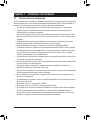 3
3
-
 4
4
-
 5
5
-
 6
6
-
 7
7
-
 8
8
-
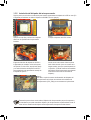 9
9
-
 10
10
-
 11
11
-
 12
12
-
 13
13
-
 14
14
-
 15
15
-
 16
16
-
 17
17
-
 18
18
-
 19
19
-
 20
20
-
 21
21
-
 22
22
-
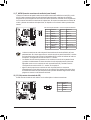 23
23
-
 24
24
-
 25
25
-
 26
26
-
 27
27
-
 28
28
-
 29
29
Gigabyte GA-MA785GPMT-UD2H Manual do proprietário
- Tipo
- Manual do proprietário
- Este manual também é adequado para
em outras línguas
Artigos relacionados
-
Gigabyte GA-880GMA-UD2H Manual do proprietário
-
Gigabyte GA-MA785GT-UD3H Manual do proprietário
-
Gigabyte GA-880GA-UD3H Manual do proprietário
-
Gigabyte GA-880GM-UD2H Manual do proprietário
-
Gigabyte GA-880GM-UD2H Manual do proprietário
-
Gigabyte GA-880GA-UD3H Manual do proprietário
-
Gigabyte GA-890GPA-UD3H Manual do proprietário
-
Gigabyte GA-890GPA-UD3H Manual do proprietário
-
Gigabyte GA-890GPA-UD3H Manual do proprietário
Outros documentos
-
ASROCK M3A790GMH-128M Manual do proprietário
-
ASROCK 939A785GMH128M1284 Manual do proprietário
-
ASROCK M3A785GMH-128M Manual do proprietário
-
ASROCK 939A785GMH128M1284 - Manual do proprietário
-
Dell PP09S Manual do usuário
-
Dell Latitude D630 ATG Guia de usuario
-
ASROCK A780GMH-128M Manual do proprietário
-
ASROCK A780GMH-128M Manual do proprietário
-
ASROCK A790GMH128M-832 Manual do proprietário
-
Dell Latitude D830 Guia de usuario